Méthodes utiles pour réparer le son d'Instagram
Cet article met en lumière les causes et les solutions rapides pour se débarrasser de l'absence de son sur les stories Instagram sur les smartphones et les PC.
Instagram a acquis une énorme popularité et est devenu l'une des applications de médias sociaux les plus utilisées ces dernières années. De nombreux influenceurs, blogueurs et célébrités utilisent cette plateforme pour promouvoir leur marque et augmenter le nombre de leurs fans. Même un profane apprécie l'utilisation d'Instagram car cette plateforme propose des filtres intéressants et des fonctionnalités uniques telles que des bobines pour se divertir.
Les utilisateurs peuvent publier leurs photos, leurs vidéos et leurs stories pour partager avec leurs amis leurs activités quotidiennes et ce qu'ils aiment ou n'aiment pas. Mais parfois, les gens se plaignent du son d'Instagram car ils ne peuvent pas l'entendre. Cet article vous donnera des solutions pour résoudre ce problème avec une approche simple.
Partie 1 : Réparer le son d'Instagram sur votre Android et iPhone (5 façons rapides)
Dans cette section, nous allons faire la lumière sur cinq solutions faciles pour "Le son Instagram ne fonctionne pas" pour les utilisateurs Android et iPhone. Ces méthodes sont :
Méthode 1 : Vérifier si la vidéo n'a pas de son
Bien souvent, lorsque nous faisons défiler une vidéo, au départ, nous sommes incapables d'entendre le son Instagram. Pour activer le son, vous pouvez taper dans le coin inférieur droit sur son icône sonore. Si la vidéo a du son à l'origine, vous serez en mesure d'entendre, mais si la vidéo n'a pas de son, l'application affichera un message du type "Cette vidéo n'a pas de son". Cela signifie que la vidéo que vous regardez n'a pas de son à l'origine ou est limitée par celui qui l'a postée.

Méthode 2 : Forcer la fermeture d'Instagram
Parfois, lorsque nous fermons de force une application, de nombreuses erreurs qui perturbaient ses performances sont supprimées. Dans cette méthode, nous allons vous enseigner des moyens faciles de forcer la fermeture d'Instagram lorsque vous êtes confronté à une erreur où la musique Instagram ne fonctionne pas.
Comment forcer la fermeture d'Instagram sur Android ?
Pour fermer de force Instagram sur les appareils Android, lisez attentivement les instructions suivantes :
Étape 1: Pour commencer, accédez aux “Paramètres” de votre téléphone et sélectionnez “Apps et notifications” pour ouvrir son menu. Dans les applications affichées, appuyez sur “Instagram” pour ouvrir les informations sur l'application.
Étape 2: Maintenant, vous pouvez voir l'option "Forcer l'arrêt" sous l'icône Instagram ; appuyez simplement dessus pour continuer. Ensuite, rouvrez Instagram et vérifiez si le son Instagram fonctionne ou non.
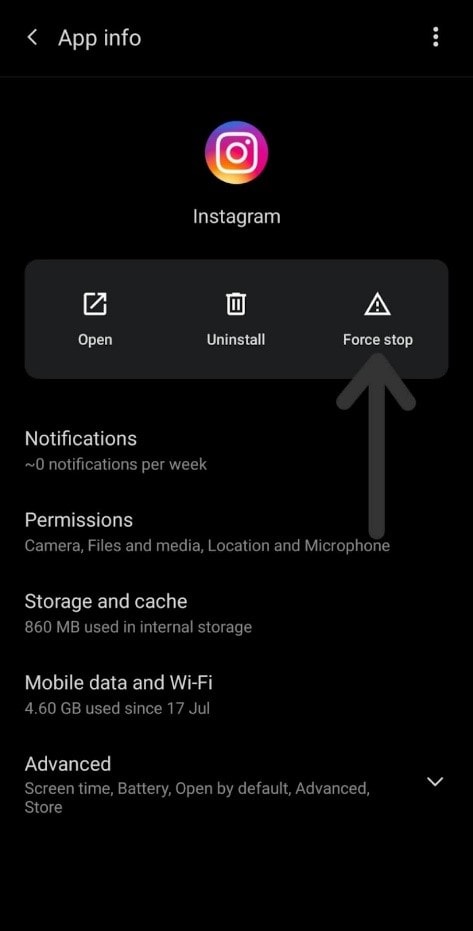
Comment forcer la fermeture d'Instagram sur l'iPhone ?
Pour forcer la fermeture d'Instagram sur un iPhone, les étapes sont assez simples. Pour commencer, faites un petit glissement vers le haut depuis la page d'accueil de votre iPhone. Attendez une seconde, et vous verrez toutes les applications qui fonctionnent en arrière-plan de votre téléphone. Parmi les applications affichées, sélectionnez Instagram et faites-la glisser au-dessus pour la fermer de force. Après quelques secondes, rouvrez Instagram pour voir si l'erreur a disparu ou non.
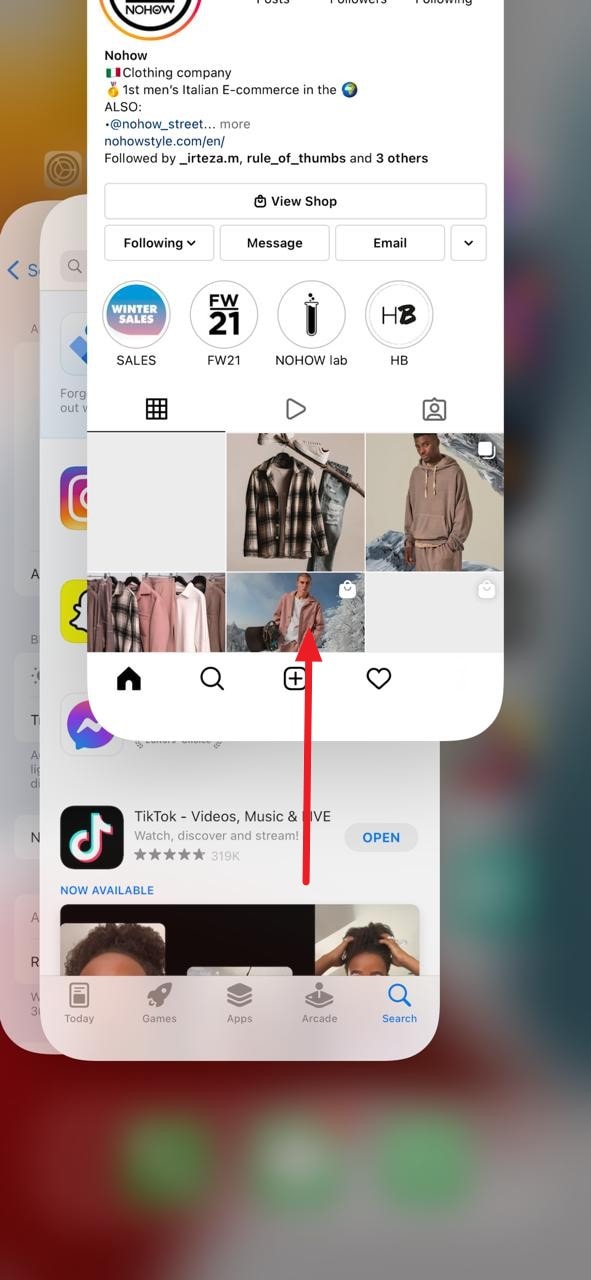
Méthode 3 : Désinstaller et réinstaller l'application
Si vous avez essayé plusieurs méthodes et qu'aucune d'entre elles ne semble fonctionner, essayez de supprimer votre application puis de la réinstaller. Cela supprimera la présence de tout bogue dans votre application.
Réinstaller Instagram sur Android
Si vous voulez désinstaller Instagram sur Android, il suffit de faire un appui long sur l'icône d'Instagram. Attendez une seconde, et vous verrez l'option de "Désinstaller". Tapez dessus, et votre application sera désinstallée. Ensuite, allez sur Play Store et réinstallez Instagram sur votre téléphone Android. Maintenant, ouvrez cette application et voyez si le son Instagram fonctionne ou non.
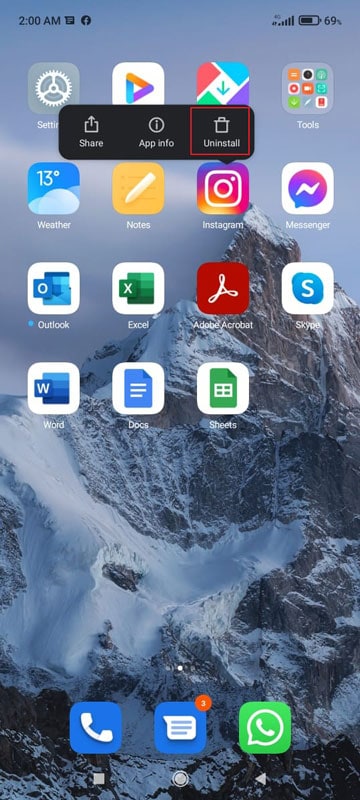
Réinstaller Instagram sur l'iPhone
Pour supprimer l'application sur l'iPhone, il suffit de suivre les étapes suivantes :
Étape 1: Pour désinstaller Instagram, appuyez longuement sur l'écran de votre téléphone jusqu'à ce que toutes les icônes des applications se mettent à trembler. Une icône “Moins” apparaîtra sur l'icône d'Instagram. Tapez dessus, puis confirmez la suppression en cliquant sur l'option “Supprimer l'application”. Après cela, Instagram sera désinstallé automatiquement de votre téléphone.
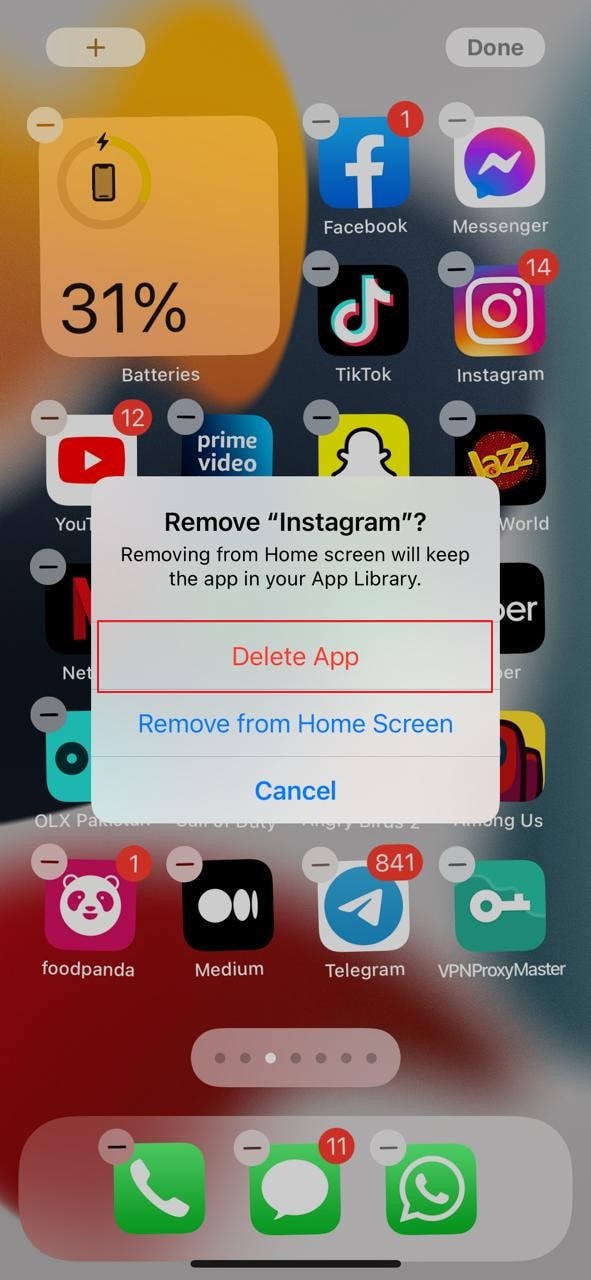
Étape 2: Accédez à l'App Store et réinstallez Instagram en la téléchargeant. Ouvrez maintenant l'application et voyez si le son Instagram fonctionne ou non.
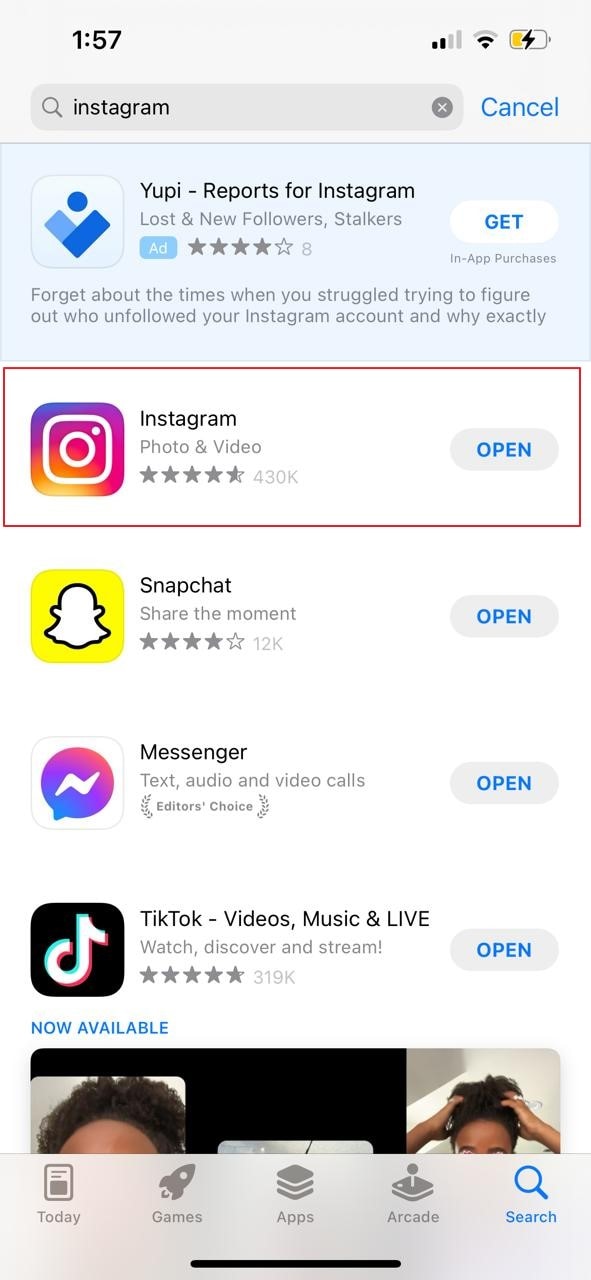
Méthode 4 : Redémarrer votre appareil
Le redémarrage de votre téléphone peut vous aider de plusieurs façons lorsqu'un problème de logiciel système perturbe le fonctionnement de vos applications. Donc, si votre musique Instagram ne fonctionne pas, essayez de redémarrer votre appareil.
Comment redémarrer un Android ?
Le redémarrage d'un Android ne nécessite pas de nombreuses étapes, comme indiqué ci-dessous :
Étape 1: Pour éteindre votre téléphone, appuyez longuement sur le bouton latéral de votre téléphone jusqu'à ce que des options s'affichent.
Étape 2: Dans les options affichées, tapez sur "Éteindre" et votre téléphone sera éteint. Redémarrez maintenant votre téléphone en appuyant sur le bouton latéral et en le maintenant enfoncé pendant quelques secondes.
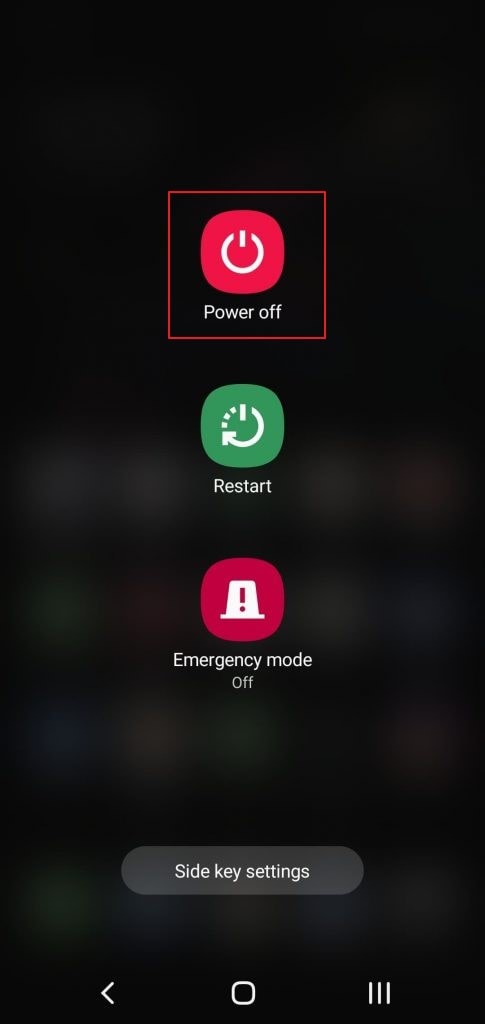
Comment redémarrer un iPhone ?
Les étapes pour redémarrer un iPhone sont les suivantes :
Étape 1: Allez dans les "Paramètres" de votre iPhone et sélectionnez les paramètres "Général". Maintenant, faites défiler jusqu'en bas et appuyez sur l'option "Arrêter".
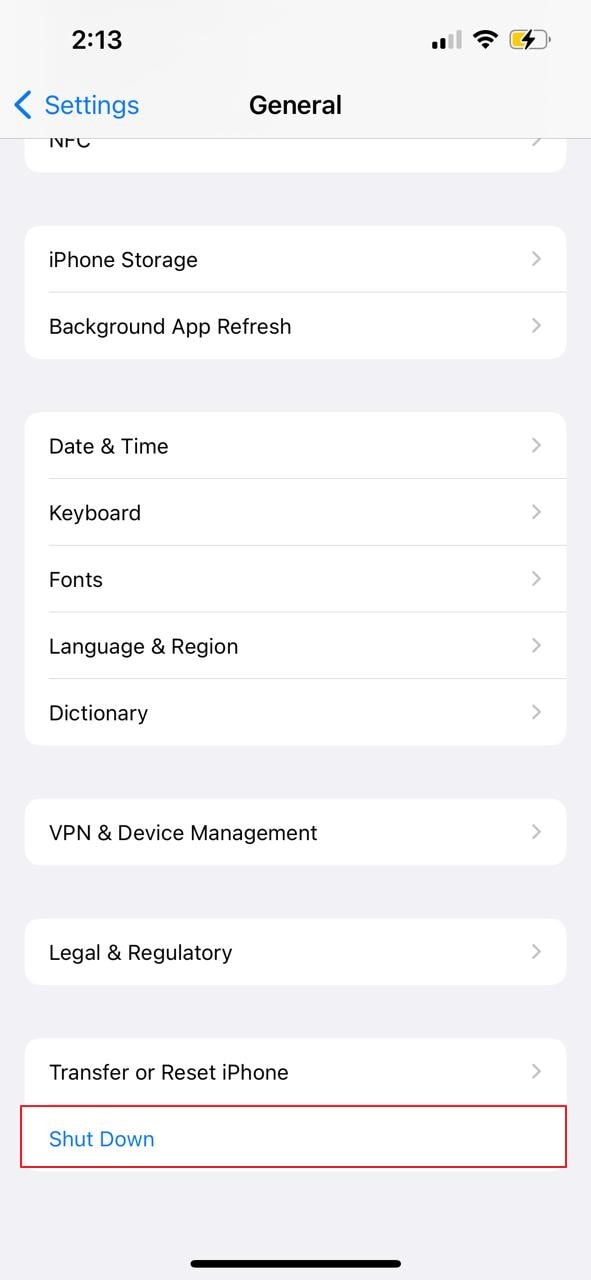
Étape 2: Un bouton glissant "Éteindre" s'affiche sur votre écran ; faites-le glisser vers la droite et votre téléphone sera éteint. Pour l'allumer, appuyez sur le bouton d'alimentation et maintenez-le enfoncé jusqu'à ce que le logo Apple apparaisse, et votre téléphone sera allumé.
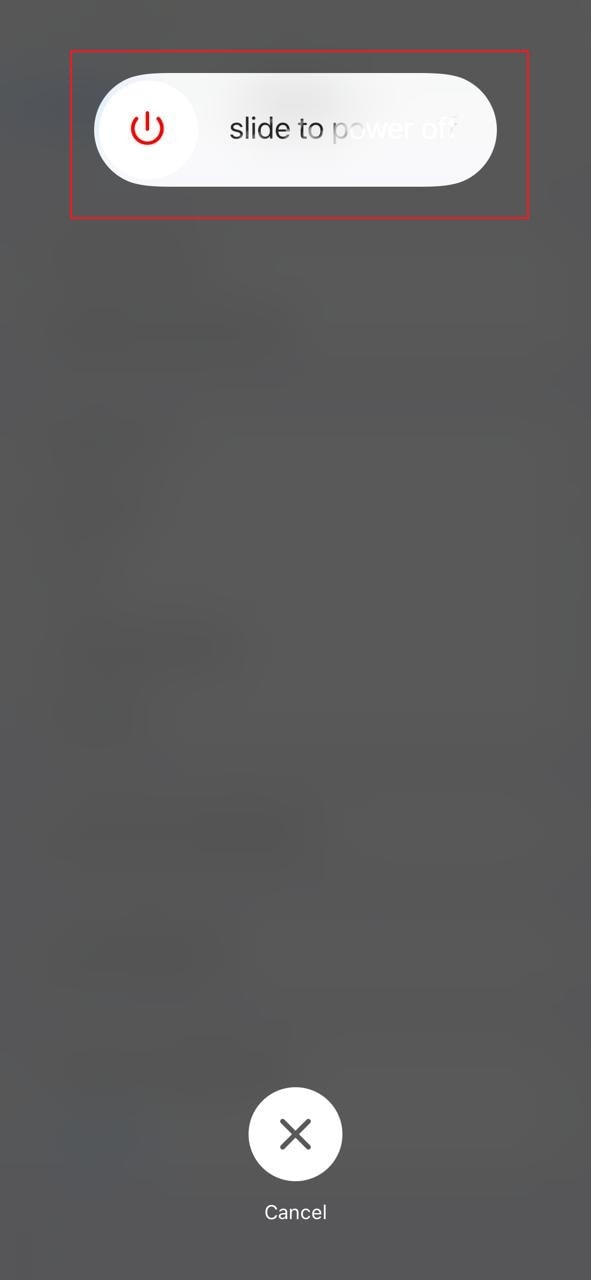
Méthode 5 : Mettre à jour Instagram avec la dernière version
De nombreux utilisateurs sont confrontés à des erreurs de son comme "Pas de son sur Instagram story" lorsque nous exécutons une version obsolète de celle-ci. C'est pourquoi il est vraiment important de mettre à jour Instagram à sa dernière version pour éviter toute erreur. Pour les utilisateurs d'Android, allez sur Play Store et voyez si une mise à jour est en attente sur Instagram.
De même, les utilisateurs d'iPhone peuvent se rendre sur App Store pour mettre à jour Instagram dans sa dernière version. Vous pouvez voir les mises à jour en attente à côté du nom d'Instagram. En cliquant dessus, vous pouvez la mettre à jour.
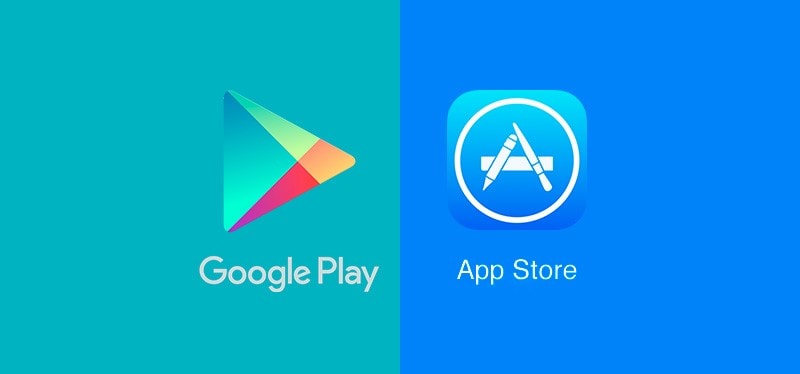
Partie 2 : Solutions de bureau pour réparer le son d'Instagram (3 façons supplémentaires)
Dans cette section, nous allons mettre en lumière trois méthodes si vous rencontrez un problème avec le son d'Instagram sur votre ordinateur de bureau. Ces méthodes sont :
Méthode 1 : Effacer les données et le cache d'Instagram
Lorsque vous utilisez Instagram, le cache et les cookies sont enregistrés sur votre bureau pour améliorer votre expérience de navigation. Au moment où les données sont stockées par le biais du cache et des cookies, cela ralentit les performances de votre navigateur et peut être une raison d'impacter le son Instagram. Afin d'effacer les données et le cache d'Instagram, les étapes sont les suivantes :
Étape 1: Lancez le navigateur Google Chrome sur votre appareil et appuyez sur les trois points affichés dans le coin supérieur droit de l'écran.
Étape 2: Dans sa barre de menu, sélectionnez "Plus d'outils" et appuyez ensuite sur "Effacer les données de navigation". Une nouvelle fenêtre s'ouvre alors, dans laquelle vous devez sélectionner l'intervalle de temps pour effacer automatiquement les données du cache et les cookies.
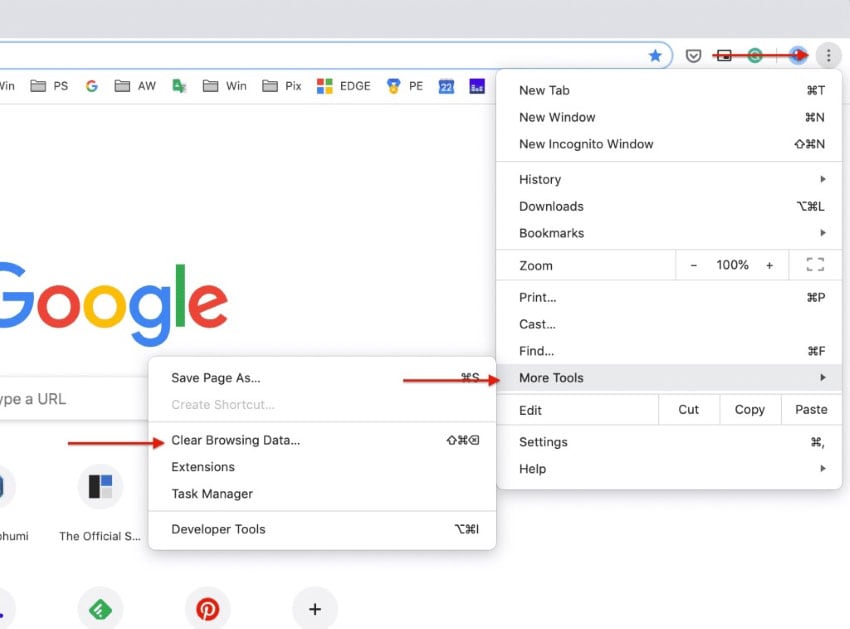
Étape 3: Cochez les cases "Cookies et autres données du site" et "Images et fichiers en cache". Ensuite, appuyez sur "Effacer les données" pour terminer le processus.
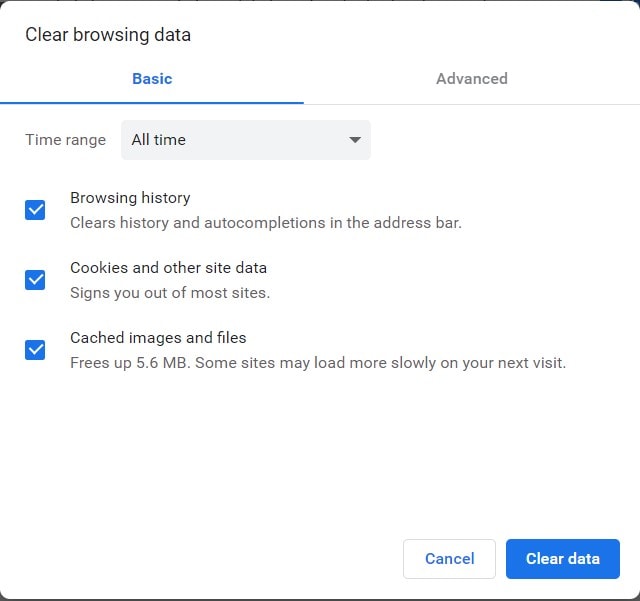
Méthode 2 : Désactiver les extensions tierces du navigateur
Souvent, lorsque nous ajoutons des extensions tierces à notre navigateur pour utiliser des fonctions supplémentaires, cela entraîne parfois des problèmes de fonctionnalité des applications. Ainsi, nous pouvons rencontrer des problèmes avec le son Instagram à cause de cela. Les étapes pour désactiver les extensions du navigateur sont les suivantes :
Étape 1: Ouvrez le navigateur Google Chrome et sélectionnez l'icône à trois points dans le coin supérieur droit de l'écran. Dans le menu déroulant, appuyez sur "Plus d'outils" et cliquez sur "Extensions" pour continuer.
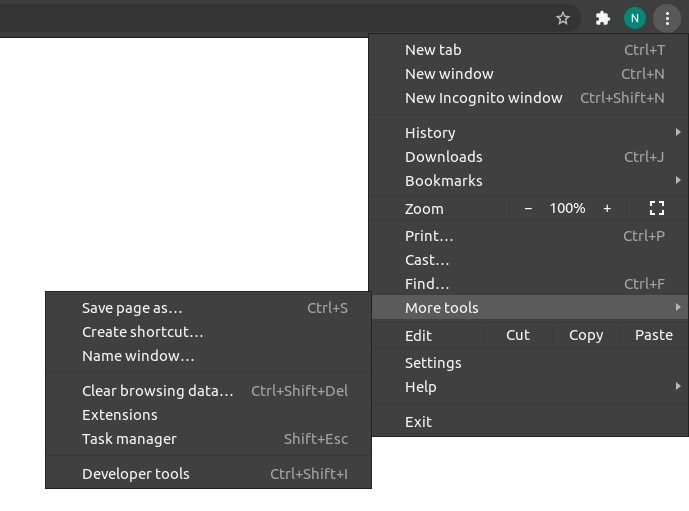
Étape 2: Maintenant, afin de désactiver l'extension, naviguez jusqu'à la carte d'extension et appuyez sur son bouton pour la désactiver. Vous pouvez également la supprimer définitivement en cliquant sur l'option "Supprimer".
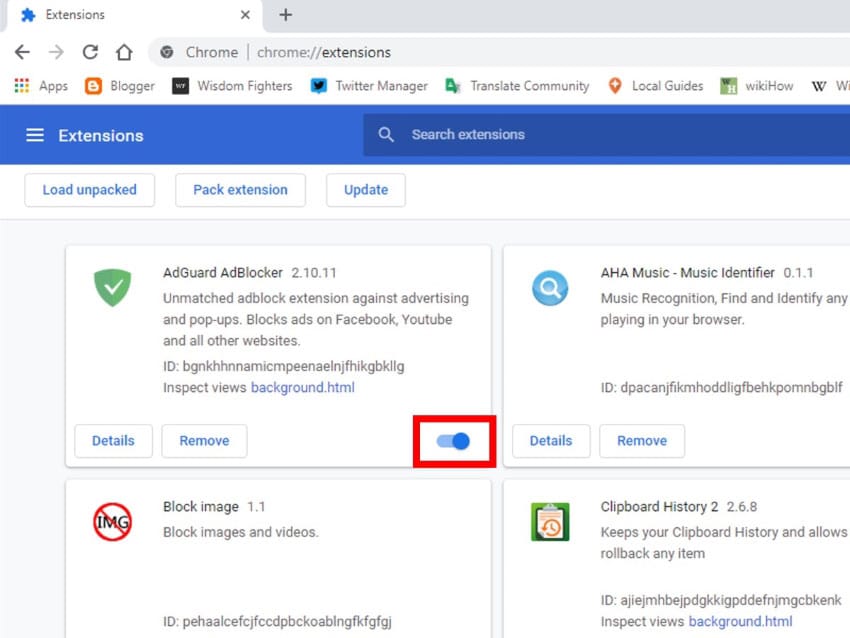
Méthode 3 : Réparer avec Recoverit Video Repair
Si vous rencontrez un problème avec votre vidéo où vous ne pouvez pas entendre son son, vous pouvez simplement le réparer en utilisant Wondershare Recoverit. Wondershare Recoverit est un outil réputé pour réparer un nombre illimité de vidéos et d'audio tout en conservant leur haute qualité d'origine.
Les deux modes de Recoverit, qui sont la Réparation rapide et la Réparation avancée, fonctionnent formidablement selon la situation requise. La réparation rapide vous donne des résultats instantanément, tandis que la réparation avancée fonctionne en analysant un fichier échantillon donné par l'utilisateur afin de réparer les fichiers gravement endommagés. Vous pouvez télécharger ce programme à partir des boutons ci-dessous - sélectionnez pour télécharger la version Windows ou Mac.
Les étapes pour réparer un fichier vidéo avec une erreur de son à travers Recoverit sont les suivantes :
Étape 1 : Ouvrir l'interface de Recoverit
Lancez Recoverit sur votre bureau et ouvrez son interface pour commencer le processus. Appuyez maintenant sur “Réparation de vidéos corrompues” pour réparer rapidement les fichiers endommagés.

Étape 2 : Ajouter une vidéo Instagram sans son
Appuyez maintenant sur l'option “Ajouter une vidéo” pour importer le fichier vidéo sans son Instagram que vous voulez réparer et cliquez sur le bouton “Réparer”. Attendez un certain temps pour que le processus de réparation soit terminé. Pendant ce temps, vous pouvez vérifier la progression de la réparation dans la boîte de dialogue affichée.

Étape 3 : Prévisualiser la vidéo Instagram
Une fois tous les progrès accomplis, vous pouvez cliquer sur “Aperçu” pour visualiser le fichier réparé. Si vous êtes satisfait du résultat, vous pouvez enregistrer le fichier directement sur votre ordinateur.

Partie 3 : Plus d'informations sur le son Instagram qui ne fonctionne pas
Dans cette section, nous allons mettre en lumière les causes profondes des erreurs telles que "la musique Instagram ne fonctionne pas " pour vous permettre de mieux comprendre cette erreur. De plus, nous parlerons des questions fréquemment posées sur le son d'Instagram à la fin.
3.1. Causes possibles de ce problème
Les causes profondes de l'erreur dans le son d'Instagram sont les suivantes :
- Fonctionnalité de pays non disponible : Parfois, en consultant une story Instagram, vous pouvez être confronté à une erreur du type “La musique Instagram n'est pas disponible dans votre région". Cela signifie que cette fonctionnalité particulière est indisponible dans votre pays, et que vous ne pourrez pas entendre le son.
- Aucun son disponible : Parfois, le son de la vidéo téléchargée sur Instagram a été rendu indisponible par l'utilisateur. Par conséquent, les personnes qui regardent la vidéo ne peuvent pas entendre le son.
- Codec audio incompatible : Si les codecs audio de votre système ne sont pas pris en charge par Instagram lui-même, à terme, vous serez confronté à des erreurs avec le son Instagram.
- Extensions du navigateur : Une extension tierce du navigateur peut être une autre raison pour perturber les performances d'Instagram.
- Données en cache : Les données en cache et les cookies des sites Web ralentissent également l'application en raison du problème de stockage. Comme ces données en cache stockent des informations, elles utilisent le stockage du système.
3.2. FAQ sur les vidéos Instagram
Y a-t-il une limite de 60 secondes pour les vidéos Instagram ?
Oui, vous pouvez télécharger une vidéo sur votre flux dans la limite de 60 secondes. Si vous souhaitez télécharger une vidéo plus longue que la limite mentionnée, vous pouvez la découper via l'éditeur par défaut d'Instagram et la télécharger sur votre profil.
Quelles sont les conditions requises pour Instagram lors du téléchargement d'une vidéo ?
Il faut garder à l'esprit les exigences avant de télécharger la vidéo sur Instagram. Le format d'image doit être compris entre 1,91:1 et 9:16, et la fréquence d'images minimale des vidéos doit être de 30 images par seconde. En outre, la résolution minimale des vidéos doit être de 720 pixels. Enfin, la taille maximale des fichiers pour les vidéos de 10 minutes doit être de 650 Mo, et celle d'une vidéo de 60 secondes de 3,6 Go.
Conclusion
Cet article s'est concentré sur plusieurs méthodes qui peuvent s'avérer utiles pour les utilisateurs de téléphones mobiles et d'ordinateurs de bureau pour résoudre le problème du son Instagram. Comme les vidéos sont toujours plus belles avec du son et plus compréhensibles, les utilisateurs sont encouragés à adopter ces méthodes pour obtenir de meilleurs résultats. Ils pourront sûrement gérer et récupérer le son de leur application Instagram avec facilité.



